
Sisällysluettelo:
- Kirjoittaja John Day [email protected].
- Public 2024-01-30 09:02.
- Viimeksi muokattu 2025-01-23 14:43.

Tässä Instructable -ohjelmassa luomme kameratonta elokuvaa etsaamalla valottamattomalle filmikannalle. Käytin 16 mm: n kalvoa, tein animaation Adobe Illustratorissa ja syövytin kalvoon laserleikkurilla.
Tässä ohjeessa oletetaan, että sinulla on käyttöoikeus ja osaat turvallisesti käyttää:
Laserleikkuri
Adobe Illustrator CC (tai muu vastaava) Adobe Photoshop CC (tai muu vastaava) Filminauha
Romupala 1/8 tuuman vaneria
Nauha
Flashdrive
Filmiliitin (valinnainen: elokuvan valmistelu katselua varten)
Filmiprojektori (myös valinnainen: elokuvan katselu)
Vaihe 1: Aivoriihi
Kaikki alkaa omasta päästäsi - ideoita animaatiota ja pidä mielessä, että suunnittelua on liikutettava tai muutettava tarpeeksi, jotta se voidaan havaita usean metrin etäisyydeltä, kun se esitetään. Animaatio voi olla realistinen tai abstrakti, käyttämällä kuvia tai vain viivoja ja muotoja. Jotkut muutosideat kasvavat, kutistuvat, muuttuvat, pyörivät ja lisääntyvät.
Vaihe 2: Tee luonnoksia
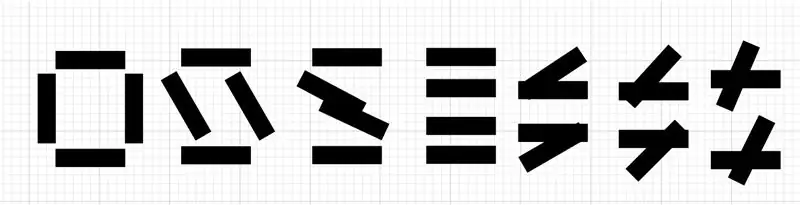
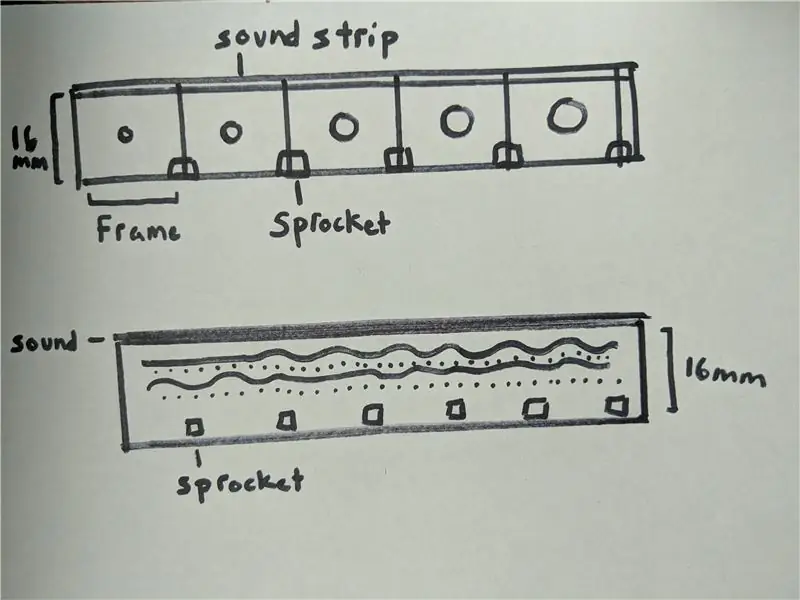
Suunnittelu ja organisointi on aina tärkeää, mutta erityisesti animaation kannalta. Muutosten on oltava asteittaisia, tai järjestys näyttää katkeralta.
Suunnittele animaatio luonnoksilla. Yksi tapa tehdä tämä on hahmotella aloituskehys, keskikehys ja päätykehys. Mikä tahansa väline toimii - paperilla, Illustratorilla tai Photoshopilla - niin kauan kuin se voidaan tuoda Illustratoriin mustavalkoisena piirustuksena.
Jos animaatio on-g.webp
Toinen tapa lähestyä tätä prosessia on jättää kehykset kokonaan huomiotta ja nähdä koko nauha yhtenä kuvana.
Vaihe 3: Luo kehys animaatio
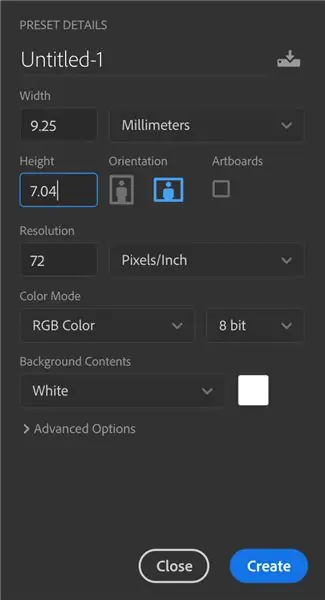
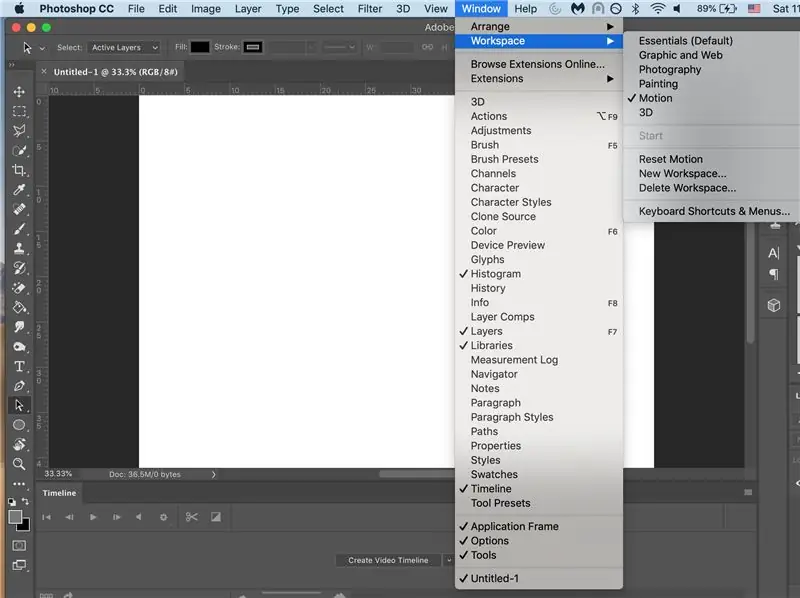
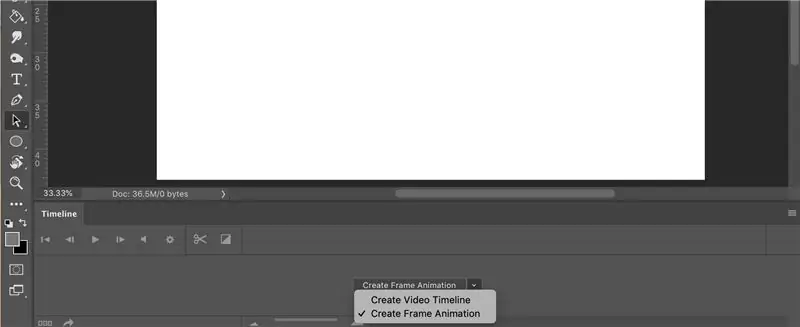
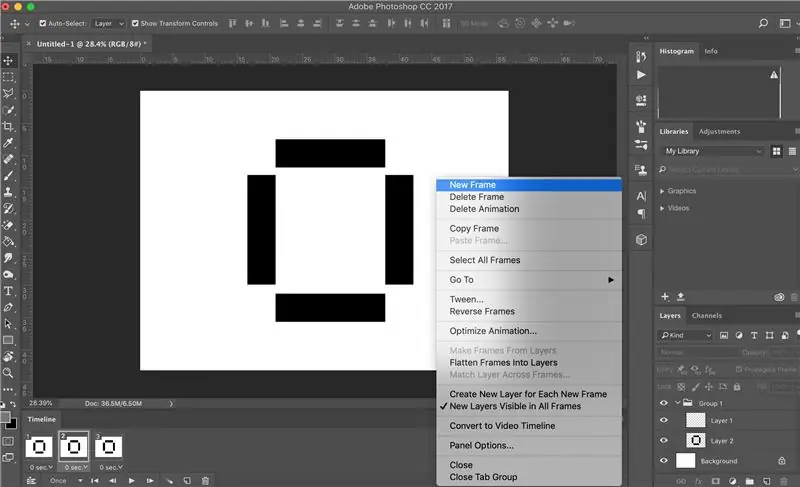
Avaa Photoshop -asiakirja ja aseta mitat asettaaksesi kehysten mitat leveydelle: 9,253 mm ja korkeudelle: 7,039 mm. Nämä ovat kunkin kehyksen mitat, joten se säästää aikaa, kun olemme valmiita asettamaan ne etsaukseen. Valitse elokuva ja video uudessa asiakirjaikkunassa ja valitse elokuvan esiasetus. Kun asiakirja on määritetty, siirry ikkunan työkaluriville, vie hiiri työtilan päälle ja valitse Liike. Tämän avulla voit luoda animaation. Siirry sitten asiakirjan alapaneeliin, jossa luultavasti lukee "Luo videon aikajana", ja muuta se "Luo kehysanimaatio". Luo uusi kerros työstettäväksi. Ota sipulinahat käyttöön - tämä näyttää varjon edellisestä kehyksestä, jotta näet säädöt. Jos olet tallentanut kuvan, aseta se ensimmäiseen kehykseen. Jos olet abstrakti ja haluat käyttää Photoshop -työkaluja tai -harjoja, luo ensimmäinen kehys. Kun pidät ensimmäisen kehyksen ulkoasusta, napsauta näytön oikealla puolella olevaa kolmen palkin kuvaketta ja valitse Uusi kehys. Säädä kuvaa hieman seuraavassa kehyksessä ja jatka sitten animaation pituuden mukaan.
Vaihe 4: Muunna videon aikajanalle
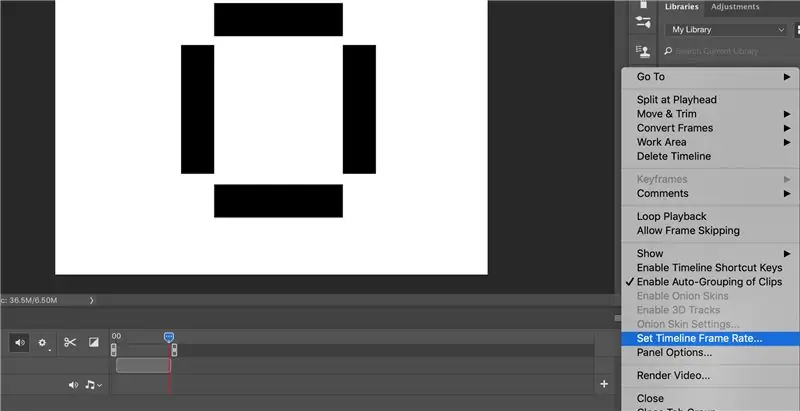
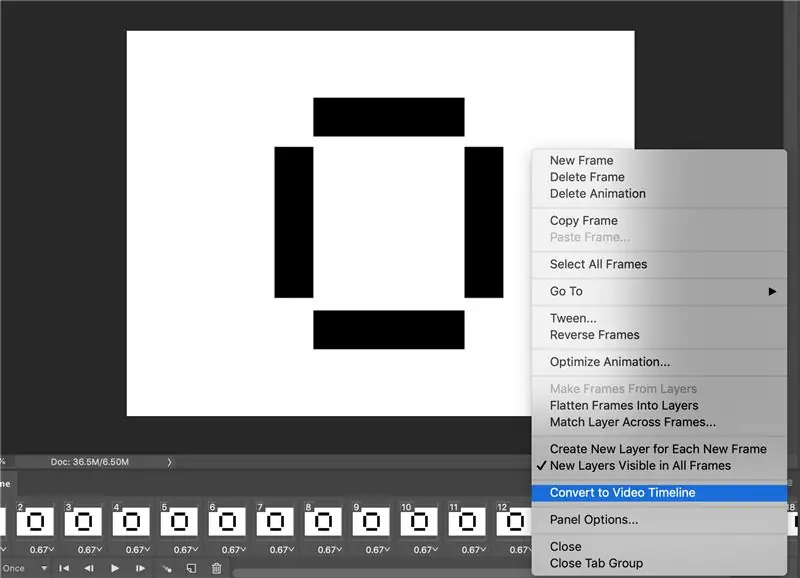
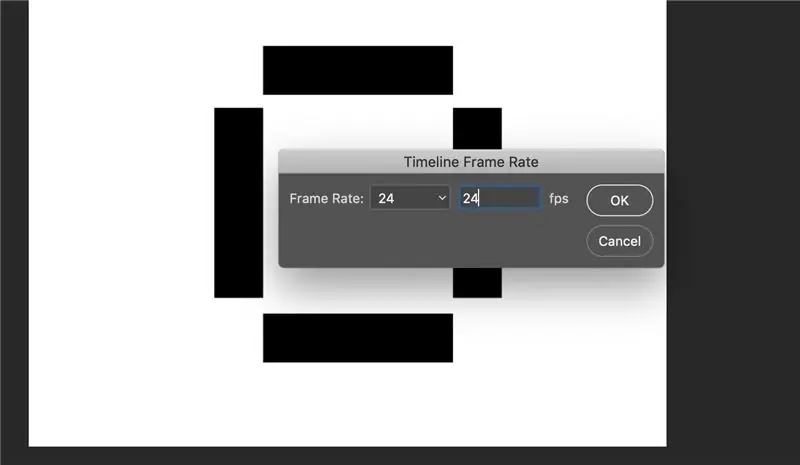
Nyt on aika muuntaa valmis animaatio ruudulta videon aikajanalle ja viedä se Adobe Illustratoriin. Ensimmäinen vaihe on siirtyä kolmen palkin kuvakkeeseen ja valita "Muunna videon aikajanaksi". Kun olet valmis, palaa kolmen palkin kuvakkeeseen ja aseta kuvataajuudeksi 24 kuvaa sekunnissa.
Vaihe 5: Render video
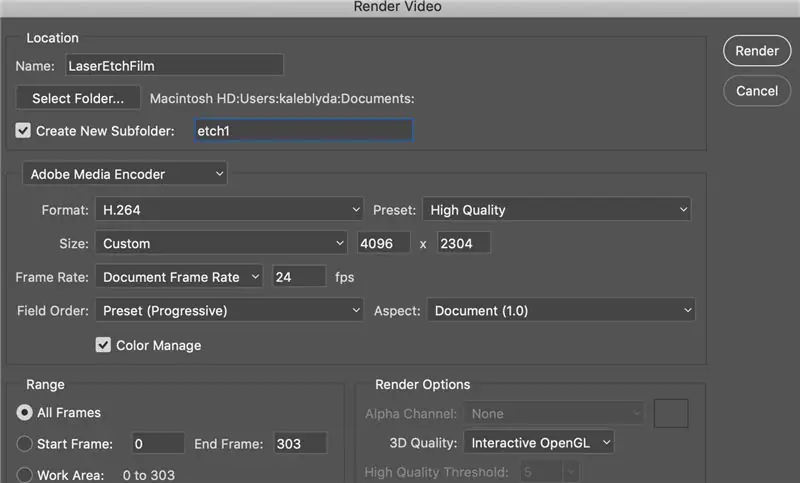
Palaa sitten takaisin samaan kolmen palkin kuvakkeeseen ja valitse”Render Video”. Nimeä tiedosto tunnistettavaksi ja valitse Luo alikansio. Näin varmistat, että kaikki yksittäiset kuvakehyksesi säilytetään yhdessä paikassa, kun lisäämme ne Illustratoriin.
Vaihe 6: Järjestä kehykset Illustratorissa
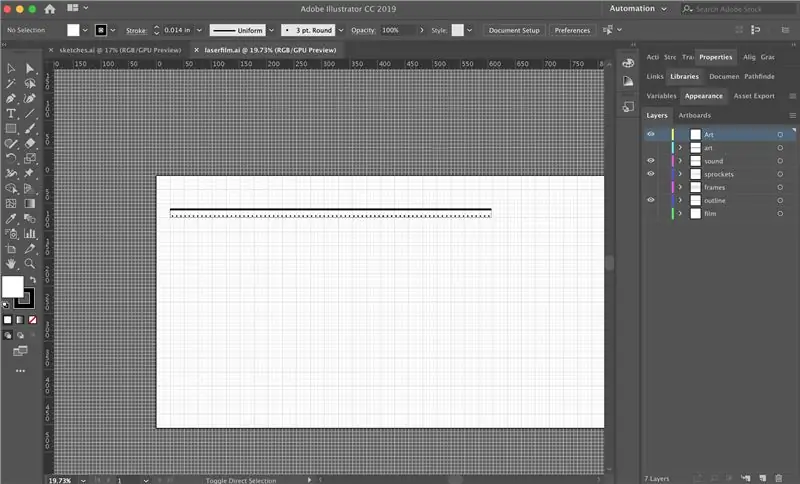
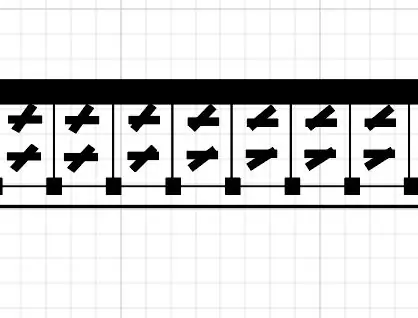
Avaa malli tämän vaiheen alareunassa Illustratorissa. Se on jo määritetty 16 mm: n kalvon ääriviivoilla, mukaan lukien ketjupyörät ja ääninauha. Sammuta ääninauhaa ja rattaita sisältävät kerrokset, jotta näet kehykset paremmin. Siirry sitten kansioon, jossa kaikki viimeisen vaiheen kehykset sijaitsevat, ja siirrä ensimmäinen kehys Illustratoriin. Kierrä sitä tarvittaessa ja kohdista se ensimmäiseen kehykseen. Suosittelen toistamaan ensimmäisen kehyksesi ainakin kerran, koska se voi kadota tai vaurioitua, kun liität filmin yhteen. Lisää toinen kehys ja säädä tarvittaessa ja aseta se sitten toiseen kehykseen. Toista, kunnes jokainen kehys on kohdistettu mallin sisään.
Vaihe 7: Valmistele tiedosto laser -etsausta varten
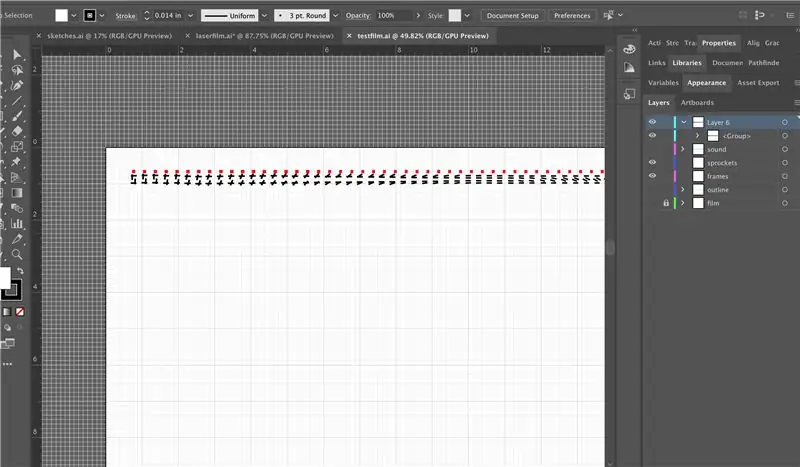


Melkein perillä! Valitse kehykset, ääninauha ja ketjupyörät. Vaihda väri johonkin, jonka laserleikkuri voi ohittaa - jos käytät kuvissa mustaa, voit käyttää RBG Redia ja asettaa tehon 0%. Voit myös tehdä niistä näkymättömiä saman vaikutuksen saamiseksi. Päätin tehdä kehyksistä ja ääninauhoista näkymättömiä, mutta jätin rattaat linjaamaan kuvan tulostettavaksi. Tallenna tiedosto USB -asemaan ja valmistaudu tulostamaan.
Vaihe 8: Tulosta

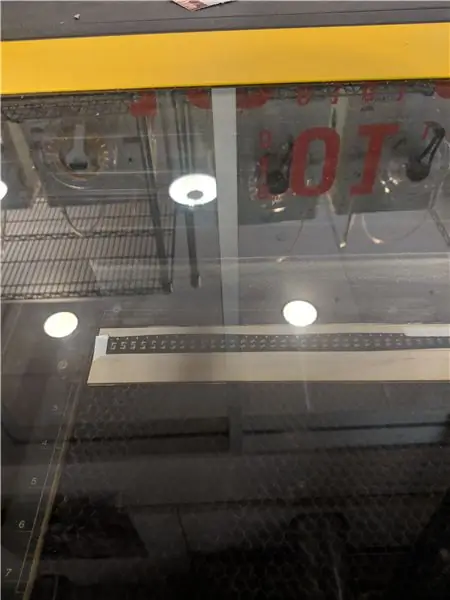
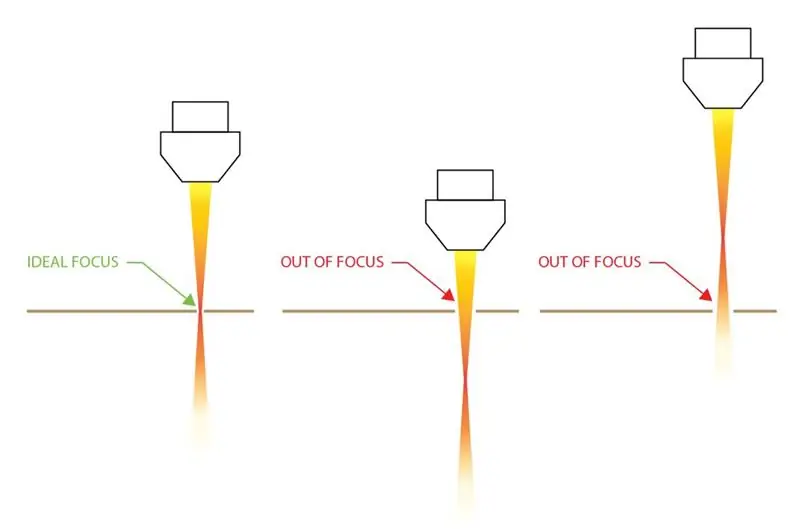
Tässä on vaneriromun pala. Kiinnitä filminauha vaneriin teipillä emulsio puoli ylöspäin. Emulsiopuoli on vähemmän kiiltävä kuin pohjapuoli - tai voit testata sen kielelläsi. Jos se tarttuu hieman kieliisi, se on emulsion puoli.
Kytke pakokaasu päälle, jotta höyryt poistuvat turvallisesti. Aseta vaneri ja kalvo laserleikkurin sängyn vasempaan yläkulmaan. Varmista, että kalvo on kohdistettu oikein, jotta syövytys menee suoraan kalvon keskelle.
Avaa tiedosto laserleikkurilla ja siirrä sitä niin, että se on kalvon kohdalla. Siirry materiaalitietokantaan ja valitse Mylar Film --- tämän pitäisi asettaa teho ja nopeus noin 60-70% nopeuteen ja 20-30% tehoon.
Kun kaikki on määritetty, valitse tulostus. Laserleikkuri syövyttää kuvan kalvoon. Kun se on valmis, poista se laserleikkuripohjasta ja ihaile taideteostasi!
Vaihe 9: Tarkastele taidettasi (valinnainen)



Kun viimeinen filmin kaistale on syövytetty, liitä se kehyksiin, jotka haluat näyttää, ja toista se 16 mm: n projektorilla.
Jos haluat lisätä elokuvaan väriä, harkitse terävyyksien käyttöä - väri näkyy heijastettaessa. Akryylimaali on liian läpinäkymätöntä toimimaan, se näkyy vain mustana.
Toivottavasti tästä oli apua ja nautit oman kokeellisen elokuvan luomisesta!
Suositeltava:
Ohjaa tietokonettasi LASERILLA !: 5 vaihetta (kuvilla)

Hallitse tietokonettasi … LASERilla !: Oletko koskaan ollut ärsyyntynyt, koska sinun on päästävä lähelle tietokonettasi, kun käytät sitä? Oletko koskaan toivonut langatonta hiirtä, mutta et ole koskaan päässyt ostamaan sitä? Tässä on väliaikainen ratkaisu sinulle! Tämän avulla voit hallita hiiren liikettä
Laser syövytetty 16 mm: n filmianimaatio: 4 vaihetta

Laser syövytetty 16 mm: n filmianimaatio: Tänään etsimme 16 mm: n filmin kaistaleen laserleikkurilla lyhyen animaation luomiseksi. Luomani animaatio on kala, joka ui joissakin merilevissä, mutta voit halutessasi luoda oman mallisi. Materiaalit: tietokone
Etäisyyden mittaaminen laserilla: 5 vaihetta

Etäisyyden mittaaminen laserilla: Tässä projektissa tein yksinkertaisen laitteen, joka voi mitata etäisyyden itsensä ja minkä tahansa fyysisen kohteen välillä. Laite toimii parhaiten noin 2-4 metrin etäisyydellä ja on melko tarkka
Kehitä kalvo ja valopaperi kotitalouskemikaaleilla: 3 vaihetta

Kehitä kalvo ja valokuvatappi kotitalouskemikaaleilla: Mustavalkoisen kalvon kehittäminen on hauskaa ja aika helppoa kotona. On olemassa ratkaisu nimeltä caffenol, joka on valmistettu helposti löydetyistä kotitalouksien kemikaaleista. Se antaisi sinulle negatiivit, aivan kuten ne, jotka saat yhden tunnin valokuvasta
Tee piirilevyjä laserilla: 4 vaihetta (kuvilla)

Tee piirilevyjä laserilla: Kotitekoinen piirilevy on vain yhtä hyvä kuin sille asetettu naamio. Riippumatta siitä, millä menetelmällä käytät todellista etsausta, sinun on silti kiinnitettävä piirisi kuva taululle ja varmistettava, että se jättää rapeat, puhtaat, kiinteät jäljet taakse
